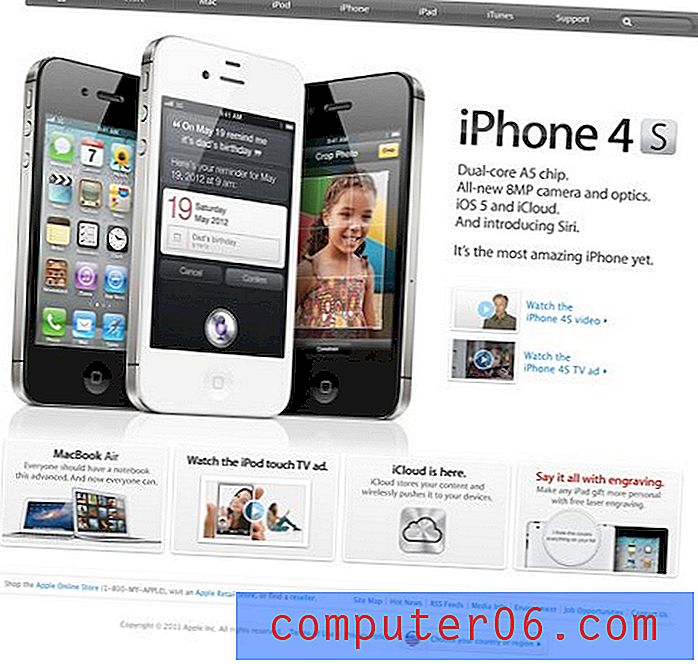Come modificare un piè di pagina in Word 2013
Invece di creare un documento nuovo di zecca da zero, molte persone scoprono di poter semplicemente riutilizzare un documento esistente come modello. Ciò è particolarmente utile se il documento è già formattato correttamente, il che può farti risparmiare molto tempo. Ma il documento esistente potrebbe già avere un piè di pagina e potresti aver bisogno di aiuto per determinare come modificarlo.
Fortunatamente il piè di pagina in Word 2013 può essere modificato come qualsiasi altra parte del documento, ma è contenuto nella sua sezione separata della pagina. Quindi segui la nostra breve guida di seguito e inizia a modificare il piè di pagina del tuo documento Word.
Modifica un piè di pagina di Word 2013
I passaggi in questo articolo presupporranno che il documento abbia già un piè di pagina e che si desidera modificare il contenuto di quel piè di pagina. Se si desidera creare un piè di pagina, è possibile farlo facendo clic sulla scheda Inserisci nella parte superiore della finestra, quindi facendo clic sul pulsante Piè di pagina . In caso contrario, seguire i passaggi seguenti per modificare il piè di pagina esistente.
Passaggio 1: aprire il documento in Word 2013.
Passaggio 2: scorri fino alla fine di una pagina, dove dovresti vedere una versione in grigio del piè di pagina corrente. Il piè di pagina è lo stesso su ogni pagina, quindi non importa quale pagina scegli. Se non vedi il piè di pagina in grigio, assicurati di essere in visualizzazione Layout di stampa facendo clic sulla scheda Visualizza nella parte superiore della finestra, quindi facendo clic sul pulsante Stampa layout sul lato sinistro della barra di navigazione.

Passaggio 3: fare doppio clic sul testo del piè di pagina per rendere modificabile la sezione del piè di pagina. Si noti che il testo del piè di pagina dovrebbe ora essere nero, mentre il testo del corpo del documento è in grigio.
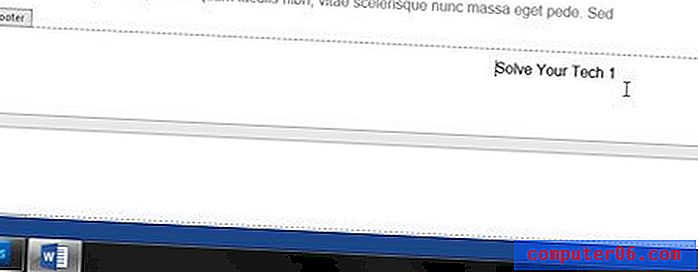
Passaggio 4: eliminare qualsiasi testo esistente indesiderato, quindi sostituirlo con le informazioni preferite. Se si utilizzano numeri di pagina nel piè di pagina, la modifica manuale di un numero di pagina cambierà le informazioni dall'aumento sequenziale dei numeri di pagina a un numero normale uguale su ogni pagina. Puoi saperne di più sulla modifica dei numeri di pagina qui.
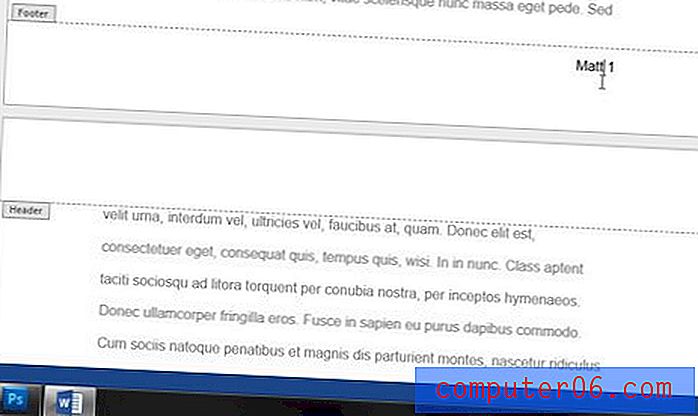
È quindi possibile fare doppio clic all'interno del testo del corpo del documento per uscire dal piè di pagina e riprendere a modificare il documento.
Ulteriori informazioni sull'aggiunta di numeri di pagina con questo articolo.